Iznimna praksa koja govori o tome kako pretvoriti M4V u MOV
Kao MPEG-4 ekstenzija datoteke, M4V je sličan MP4. Film ili video iz Apple iTunes trgovine može se kodirati ovom aplikacijom. Glavna razlika između M4V i MP4 je u tome što je M4V zaštićen i može se reproducirati samo na računalu s iTunes licencom. Ali što ako ga trebate pretvoriti u MOV da biste ga gledali na svom video playeru? Što ćeš učiniti? Ovdje su najbolji i popularni odabiri koje morate vidjeti da biste izvršili konverziju M4V u MOV.

Dio 1. Pregled M4V i MOV
Apple je stvorio M4V video format, koji se koristi za distribuciju videa putem iTunesa u izvornom formatu. Osim mogućnosti uključivanja Appleove DRM zaštite, gotovo je identičan MP4 videu. iTunes pohranjuje video materijal, poput TV serija, filmova i glazbenih videa, koji su dobro zaštićeni ovim video formatom. M4V datoteke također omogućuju stvaranje informacija o poglavljima. Osim iTunes i Apple QuickTime playera, većina video playera može reproducirati DRM nezaštićene M4V datoteke. Video Studio Pro također može otvoriti M4V datoteke, što pruža mogućnost dugotrajnog uređivanja.
Međutim, MOV je QuickTime video format koji je razvio Apple i koristi se u QuickTime okviru Mac OS X. Windows platforma također podržava kapacitet ovog multimedijskog spremnika za pohranjivanje nekoliko pjesama, od kojih svaka sadrži određenu vrstu podataka (audio, video, titlovi). Programi za uređivanje videa mogu imati značajne koristi od odvajanja medijskih podataka od medijskih pomaka, referenci apstraktnih podataka i popisa za uređivanje zapisa. Uobičajena je praksa distribuirati filmove i videozapise putem interneta u MOV formatu spremnika.
Dio 2. Kako promijeniti M4V u MOV izvan mreže
U potrazi za najboljim pretvaračem koji možete koristiti izvan mreže, ovaj softver je ono što želite. Video Converter Ultimate je najbolji i najpreporučljiviji softver koji možete koristiti za pretvaranje formata poput M4V u MOV. Dostupan je i za Windows i za Mac. Također, besplatan je za preuzimanje. To je najbrži pretvarač koji možete zamisliti jer može pretvoriti velike datoteke video formata koje drugi softver i mrežni pretvarači ne mogu. Također podržava različite formate poput čak i najnepoznatijih video formata koje možete vidjeti samo na ovom softveru. Uz ispis izvrsne kvalitete i mnogo više dostupnih alata za poboljšanje vašeg videa, svatko bi ovo trebao koristiti. Bez daljnjeg odlaganja, evo postupaka koje biste trebali razmotriti:
Korak 1. Za početak, jednostavno kliknite na Besplatno preuzimanje ikonu s desne strane za početak preuzimanja. Nakon što je preuzimanje završeno, možete odabrati preuzimanje softvera na Windows ili Mac. Prvo morate instalirati softver na radnu površinu vašeg računala, a zatim kliknite Započni sada da ga počnete koristiti.
Besplatno preuzimanjeZa Windows 7 ili novijiSigurno preuzimanje
Besplatno preuzimanjeZa MacOS 10.7 ili novijiSigurno preuzimanje
Korak 2. Otvorite softver koji ste upravo preuzeli. Kada prvi put otvorite softver, pojavit će se prozor s Konverter sučelje će se prikazati. Ovdje unesite svoju videodatoteku i započnite proces konverzije.

3. korak Započnite proces pretvaranja uvozom datoteka u pretvarač. Videodatoteka koju želite pretvoriti može se povući i ispustiti na ikonu +.

Korak 4: Izbornik s opcijama pojavljuje se u gornjem desnom kutu zaslona; kliknite na video format s popisa da biste ga odabrali. Odaberite MOV format iz padajuće opcije. Nakon što odaberete MOV datoteku, na raspolaganju su vam razne mogućnosti kvalitete videozapisa. Ali ako vaš odabrani videoizlaz nije na popisu, možete promijeniti postavke kvalitete tako da odgovaraju vašim zahtjevima. Ikona zupčanika omogućuje promjenu razlučivosti zaslona, broja sličica u sekundi i kvalitete zvuka. Kliknite na Stvori novo gumb za spremanje promjena.

Korak 5. Za početak prijenosa videozapisa na računalo odaberite Pretvori sve kada završite s uređivanjem videozapisa i on je spreman za pretvaranje.

Dio 3. Drugi načini za pretvaranje M4V u MOV na mreži
Metoda 1. Koristite Free Video Converter
Koristite ovu online verziju Video Converter Ultimate ako nemate vremena za preuzimanje. Na internetu, FVC besplatni video pretvarač na mreži je najbolja web aplikacija za brzo i jednostavno transkodiranje između mnogih različitih vrsta video formata. Predlaže se za nove korisnike budući da nema ograničenja u formatima datoteka koje može podržavati, za razliku od mrežnih pretvarača. Slijedite ove korake kako biste saznali više o ovom web alatu.
Korak 1. Klikom na ovo veza, bit ćete preusmjereni na glavno web mjesto FVC Free Video Converter Online.
Korak 2. Da biste dobili pokretač za svoje računalo, kliknite na Dodajte datoteke za pretvaranje opcija s desne strane ako je ovo prvi put da je koristite. Kada se drugi put preuzme, automatski će se pokrenuti. Nakon što je datoteka preuzeta drugi put, idite njome u svoju mapu i kliknite Otvoren da ga otvorim.
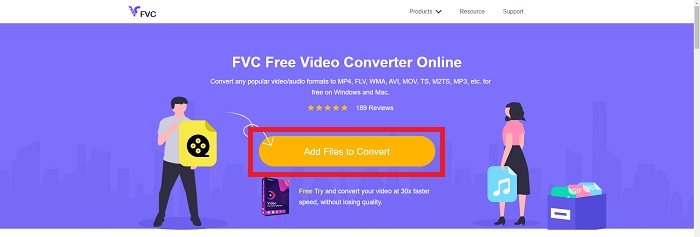
3. korak Odabirom MOV format iz Video izborniku ispod i klikom na njega započet će proces pretvorbe prije nego što uopće počne.

4. korak Klik Pretvoriti za početak procesa pretvaranja jednog formata u drugi nakon što ste odabrali format za pretvaranje.

Korak 5. Bit će potrebno samo nekoliko minuta da se pretvorena datoteka pojavi u mapi datoteke, koju zatim možete otvoriti da biste je počeli gledati.

Metoda 2. Koristite ConvertFiles
ConvertFiles moćan je mrežni pretvarač datoteka koji može pretvarati različite formate datoteka između različitih formata. Podržani su dokumenti, fotografije, prezentacije, arhive, audio i video datoteke u više od 200 formata. Ovdje su navedeni koraci koje trebate naučiti o ovom mrežnom alatu.
Korak 1. Pretražite ConvertFiles u bilo kojem web pregledniku, a zatim kliknite glavno web mjesto. Nakon što ga kliknete, prijeći ćete na sučelje web stranice. Klik pretraživati za navigaciju datotekama s lokalnog diska koje trebate pretvoriti.

Korak 2. Postavite ulazni i izlazni format video datoteke.

3. korak Da biste pretvorili datoteku, kliknite Pretvoriti i pričekajte da proces završi, te kliknite preuzimanje datoteka.

Dio 4. Često postavljana pitanja o pretvorbi M4V u MOV
Što je bolje, MP4 ili MOV?
Datoteke u MP4 formatu često su komprimiranije i manje su veličine, ali datoteke u MOV formatu obično su bolje kvalitete, ali veće veličine. MOV datoteke su poželjnije za video uređivanje na Macu jer su uglavnom namijenjene QuickTimeu umjesto drugim video formatima. Nastavite učiti više detalja o MP4 protiv MOV.
Zašto je MOV datoteka tako velika?
QuickTime je kodek za uređivanje koji iMovie pretvara iz izvornog medija. Podaci koje koristi kamera iznimno su komprimirani, što ih u većini slučajeva čini neprikladnima za postprodukcijsku obradu. Format i korišteni kodek zahtijevaju znatno veću brzinu prijenosa podataka i izvrsniji prostor za pohranu. Kliknite ovdje da biste saznali kako komprimirati MOV datoteke.
Za što se MOV koristi?
U slučaju datotečnog nastavka MOV, odnosi se na datoteku Apple QuickTime Movie koja je smještena u datoteku spremnika QuickTime File Format (QTFF) (datoteka spremnika). MOV datoteka može sadržavati audio, video i tekst u istoj datoteci koristeći različite zapise ili zapisi mogu ukazivati na podatke koji su spremljeni u drugoj datoteci koja nije uključena u MOV datoteku.
Zaključak
Kad se sve uzme u obzir, unatoč svim gore navedenim internetskim alatima, problemi s povezivanjem jedan su od glavnih čimbenika u pretvorbi videozapisa koja može biti prekinuta. Zato korištenje softvera koji je besplatan za preuzimanje, npr Video Converter Ultimate, najbolja je preporuka koju biste trebali uzeti u obzir. Ovaj pretvarač ima mnogo istaknutih alata osim prebrzog pretvaranja vaše video datoteke. Osim toga, podržava velike video formate, tako da ne morate brinuti o pretvaranju nepoznatih datoteka, tako da možete uživati u ovom videu u najboljem slučaju s izvrsnim mogućim ispisom.



 Video Converter Ultimate
Video Converter Ultimate Snimač zaslona
Snimač zaslona







